Αν θέλεις να μάθεις την τέχνη της ψηφιακής σύνθεσης, τότε είναι απαραίτητο να κόψεις αντικείμενα, να αφαιρέσεις ανεπιθύμητες λεπτομέρειες και να κατασκευάσεις ρεαλιστικές σκιές. Σε αυτόν τον οδηγό θα μάθεις πώς να απομονώνεις ένα ζευγάρι στο Photoshop από το φόντο, να αφαιρείς ενοχλητικά στοιχεία και να αναδομείς τις σκιές τους. Θα γνωρίσεις τα διάφορα βήματα, ώστε στο τέλος να αποκτήσεις μια αρμονική και ελκυστική εικόνα.
Σημαντικά διδάγματα
- Η χρήση της λειτουργίας μάσκας για την απομόνωση αντικειμένων
- Εφαρμογή εργαλείων επιδιόρθωσης για καθαρή επεξεργασία
- Σχεδίαση ρεαλιστικών σκιών για να δώσεις ζωή στην εικόνα
Οδηγός βήμα προς βήμα
Βήμα 1: Δημιουργία νέας καμβάς
Ξεκίνα δημιουργώντας έναν νέο καμβά. Πάτησε "Αρχείο" και επίλεξε "Νέο". Δώσε έναν κατάλληλο τίτλο στο έργο σου, όπως "Ψηφιακή Αγάπη". Ρύθμισε το πλάτος σε 7000 pixels, το ύψος σε 4665 pixels και την ανάλυση σε 200 ppi. Επιβεβαίωσε τις ρυθμίσεις για να αποκτήσεις τον λευκό καμβά.
Βήμα 2: Τοποθέτηση εικόνας
Η επόμενη εργασία είναι να μεταφέρεις την εικόνα του ζευγαριού στον καμβά. Κάνε κλικ και πάλι στο "Αρχείο", επίλεξε "Τοποθέτηση" και ανέβασε την εικόνα του ζευγαριού. Κράτησε πατημένα τα πλήκτρα Shift και Alt κατά την κλίμακα για να το επεξεργαστείς αναλογικά. Ολοκλήρωσε τη διαδικασία με Enter και άνοιξε το παράθυρο των επιπέδων για να βελτιώσεις την ορατότητα.
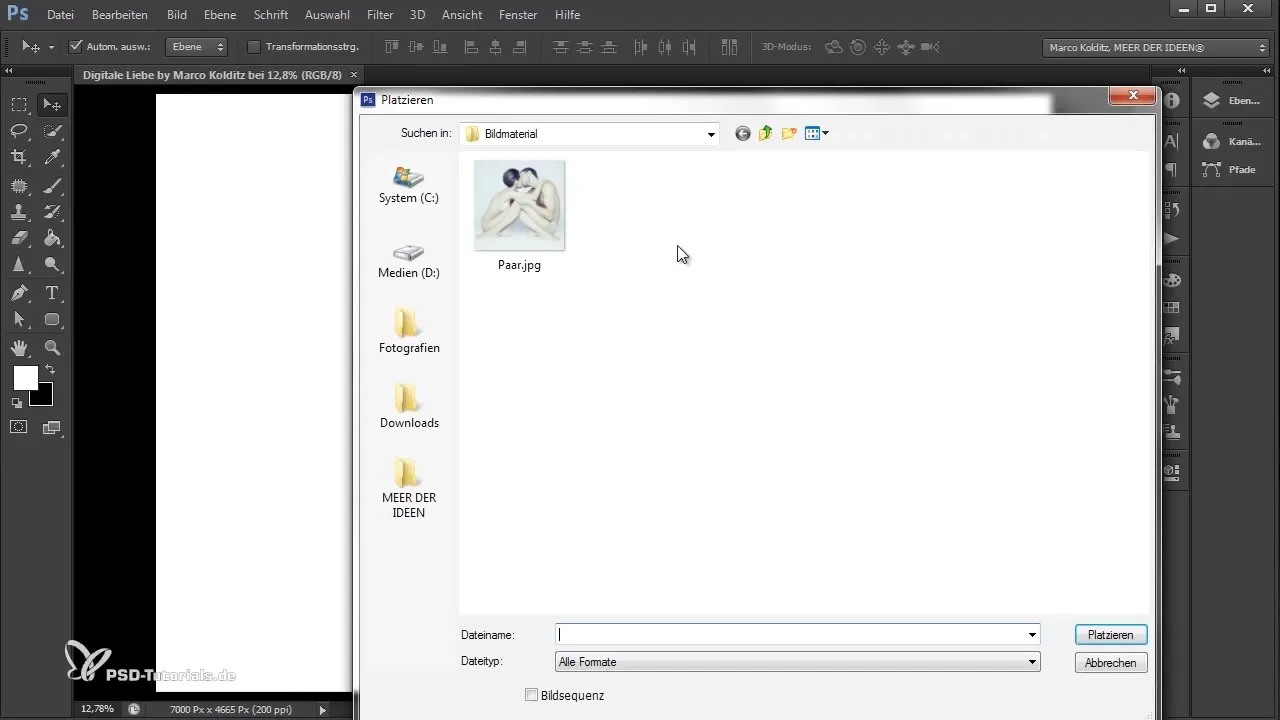
Βήμα 3: Απομόνωση του ζευγαριού
Για να απομονώσεις το ζευγάρι από το φόντο, επίλεξε την λειτουργία μάσκας μέσω του αντίστοιχου εικονιδίου στην εργαλειοθήκη. Χρησιμοποίησε το εργαλείο πινέλου με μαύρο χρώμα προσκοπής για να ζωγραφίσεις κατά μήκος των περιγραμμάτων του ζευγαριού. Αντί μαύρου, θα εμφανίζεται ένα διαφανές κόκκινο, το οποίο θα σε βοηθήσει να οπτικοποιήσεις την επιλογή. Μπορείς να προσαρμόσεις το μέγεθος του πινέλου κρατώντας πατημένα τα Alt και το δεξί κλικ και μετακινώντας το ποντίκι.
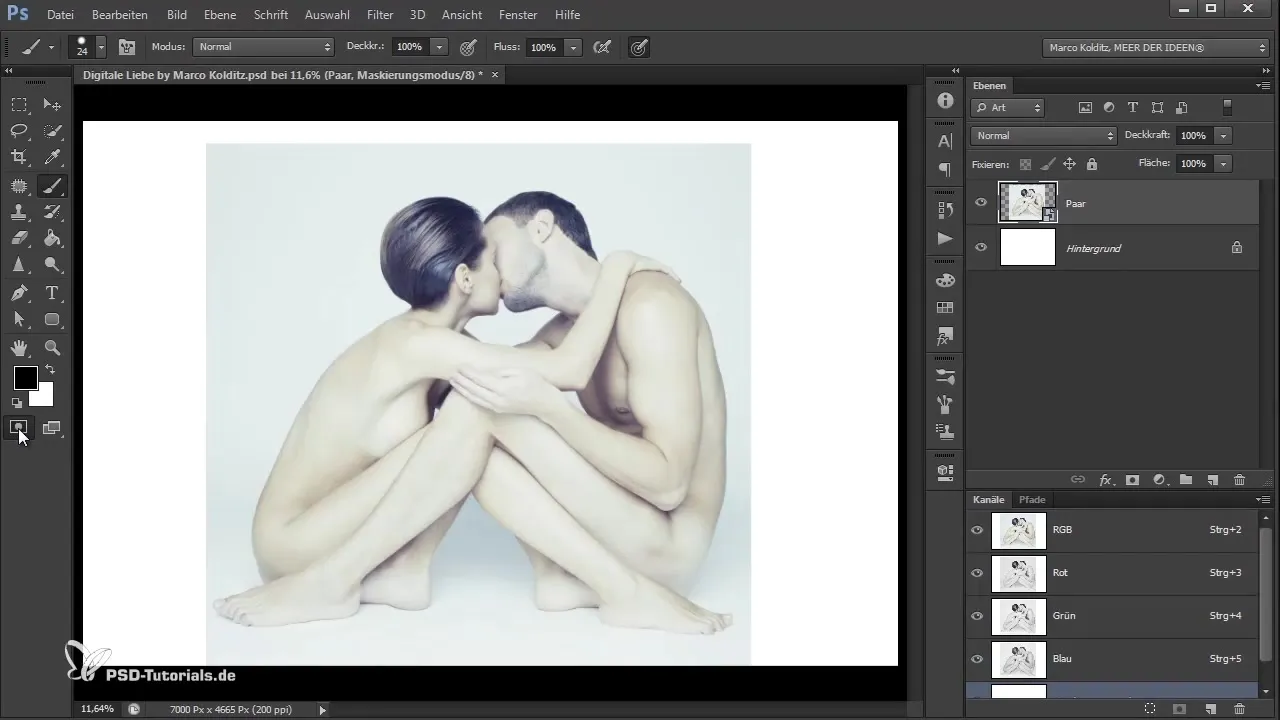
Βήμα 4: Τελειοποίηση της επιλογής
Αφού ζωγράφισες χονδρικά γύρω από το ζευγάρι, γέμισε την επιλεγμένη περιοχή με το εργαλείο πλήρωσης. Έλεγξε την ανοχή και προσαρμόστε την εάν χρειάζεται, μέχρι να είσαι ικανοποιημένος με το αποτέλεσμα. Μία υψηλή ανοχή μπορεί να προκαλέσει να γίνει όλο το φόντο κόκκινο, οπότε πρόσεχε σε αυτή την ρύθμιση. Στη συνέχεια, κάνε κλικ στο εικονίδιο μάσκας για να δημιουργήσεις την επιλογή.
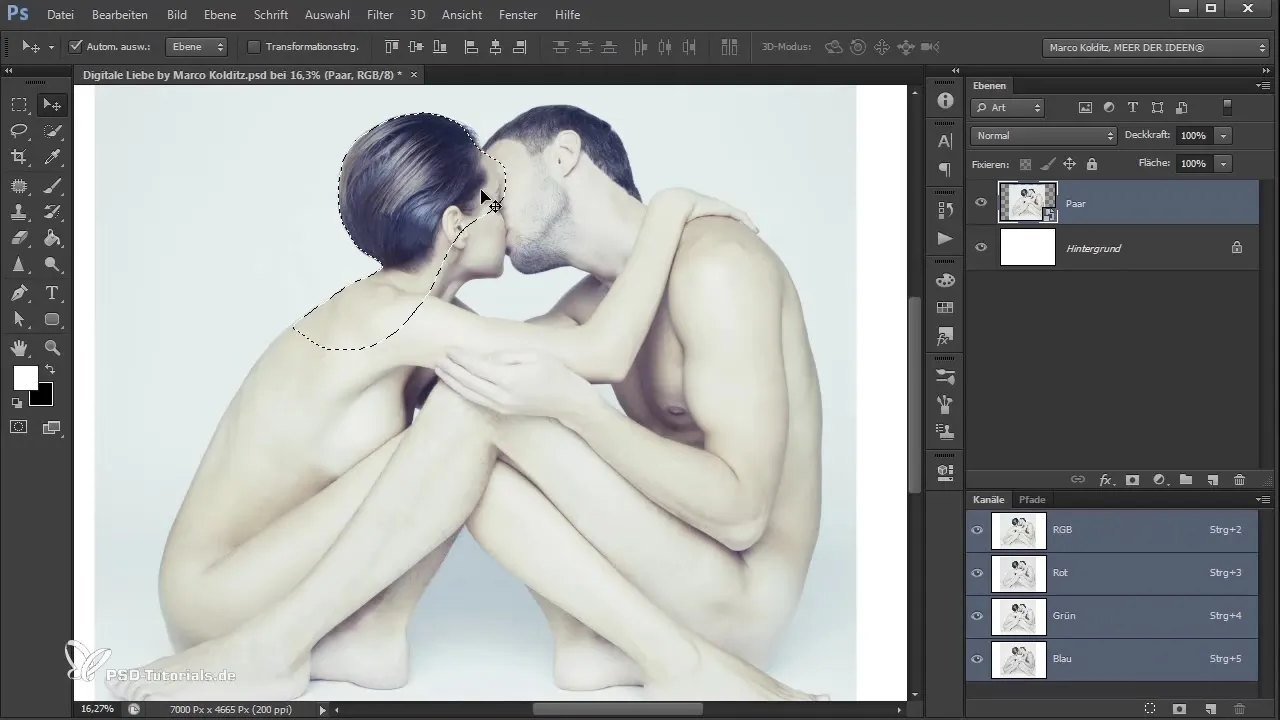
Βήμα 5: Έλεγχος της απομόνωσης
Μετά την απομόνωση μπορείς να αναμίξεις το επίπεδο φόντου για να ελέγξεις το αποτέλεσμα. Θα πρέπει να είναι ορατό ένα τυπικό μοτίβο διαφάνειας. Επανεξέτασε τυχόν ανωμαλίες κάνοντας κλικ στην μάσκα με Alt και κλικ στο εικονίδιο μάσκας.
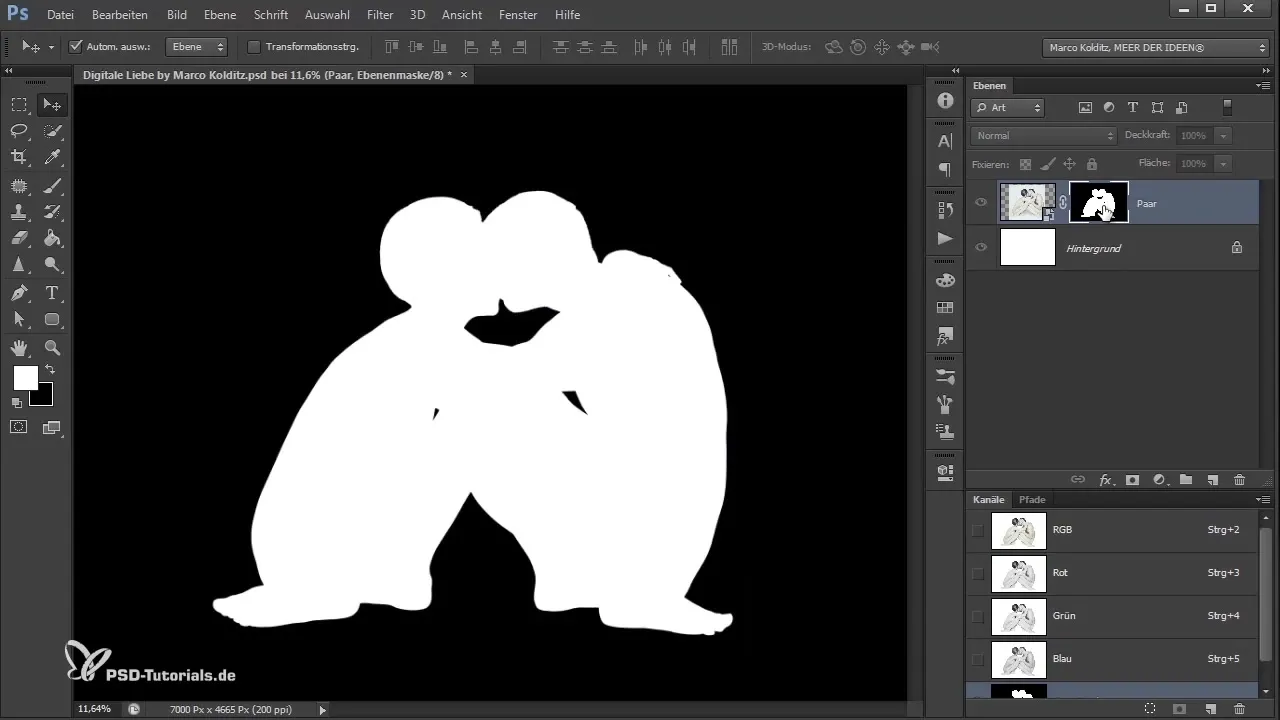
Βήμα 6: Αφαίρεση ανεπιθύμητων λεπτομερειών
Δες την εικόνα πιο προσεκτικά, ειδικά τα πόδια του άντρα, που μπορεί να έχουν ανεπιθύμητες λεπτομέρειες, όπως τρίχες ή ατέλειες. Μπορείς να χρησιμοποιήσεις το εργαλείο επιδιόρθωσης για να επεξεργαστείς αυτές τις περιοχές συγκεκριμένα. Επίλεξε την πηγή και μετακίνησέ την σε μια περιοχή που φαίνεται πιο όμορφη, για να δημιουργήσεις μια φυσική μετάβαση.
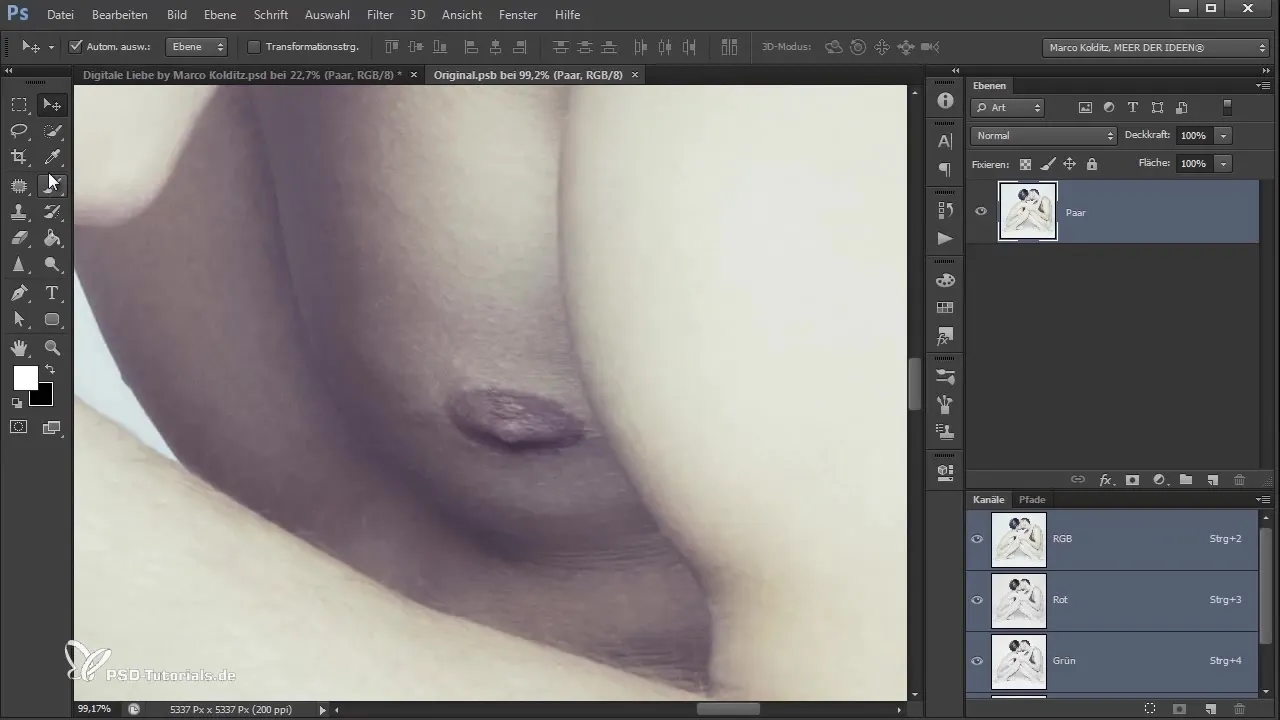
Βήμα 7: Επεξεργασία των μαλλιών
Για να αφαιρέσεις τις τρίχες από τα πόδια, χρησιμοποίησε ένα φίλτρο θορύβου που λειαίνει την εμφάνιση των ποδιών. Εφάρμοσε το φίλτρο "Σκόνη και Γρατζουνιές" και ρύθμισε την τιμή περίπου στα 25 pixel. Δημιούργησε στη συνέχεια μια λευκή μάσκα για να κάνεις τις αλλαγές ορατές. Με ένα μαλακό πινέλο μπορείς να αφαιρέσεις τις ανεπιθύμητες τρίχες.
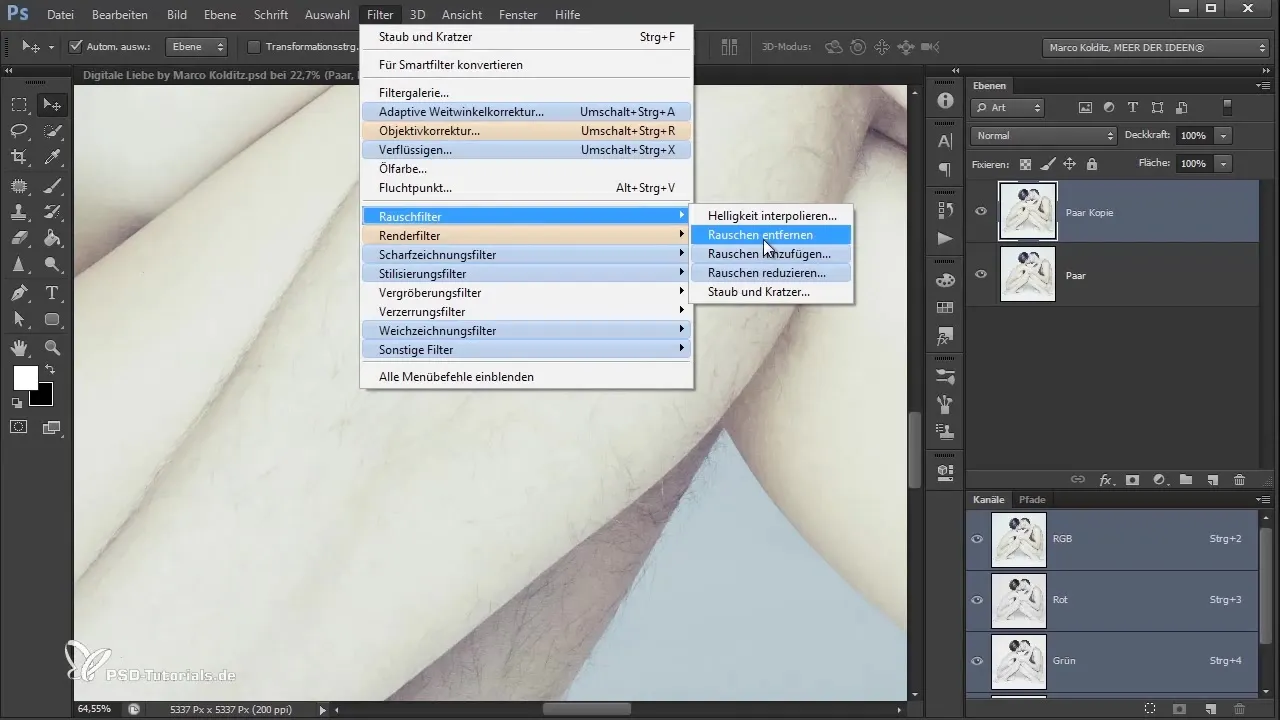
Βήμα 8: Προσθήκη σκιάς
Αφού απομονώσεις και επεξεργαστείς το ζευγάρι, ήρθε η ώρα να αποκαταστήσεις τις σκιές. Απενεργοποίησε πρώτα τη μάσκα και επίλεξε το εργαλείο πινέλου. Κράτησε πατημένο το πλήκτρο Alt και κλικ για να απορροφήσεις το χρώμα σκιάς. Δημιούργησε έπειτα ένα νέο χρωματικό επίπεδο και αντιστρέψε τη μάσκα. Άρχισε να ζωγραφίζεις τις σκιές με ένα μαλακό πινέλο.
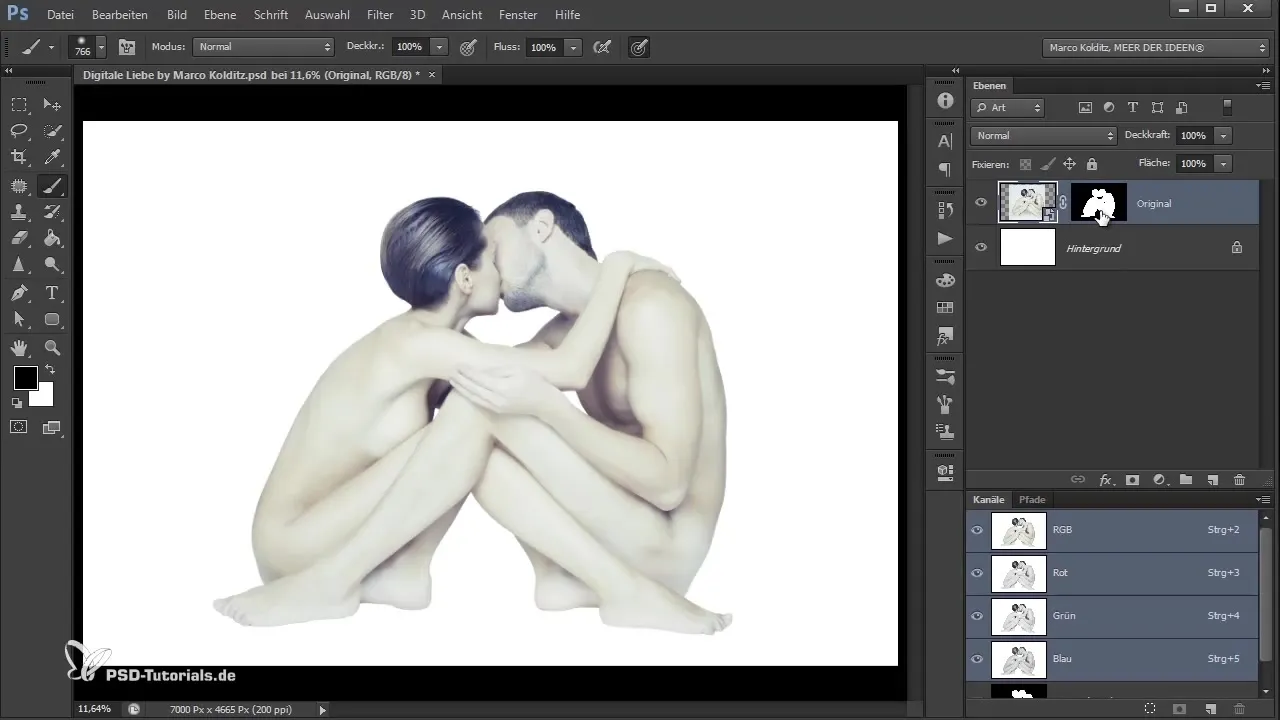
Βήμα 9: Τελειοποίηση των σκιών
Κοιτάξτε την αρχική εικόνα για να βεβαιωθείτε ότι οι σκιές φαίνονται ρεαλιστικές. Μπορείς να προσαρμόσεις την διαφάνεια του πινέλου για να έχεις μια ομαλή μετάβαση. Ζωγράφισε προσεκτικά κατά μήκος των περιγραμμάτων και πειραματίσου με διάφορες ρυθμίσεις για να επιτύχεις τα καλύτερα αποτελέσματα.
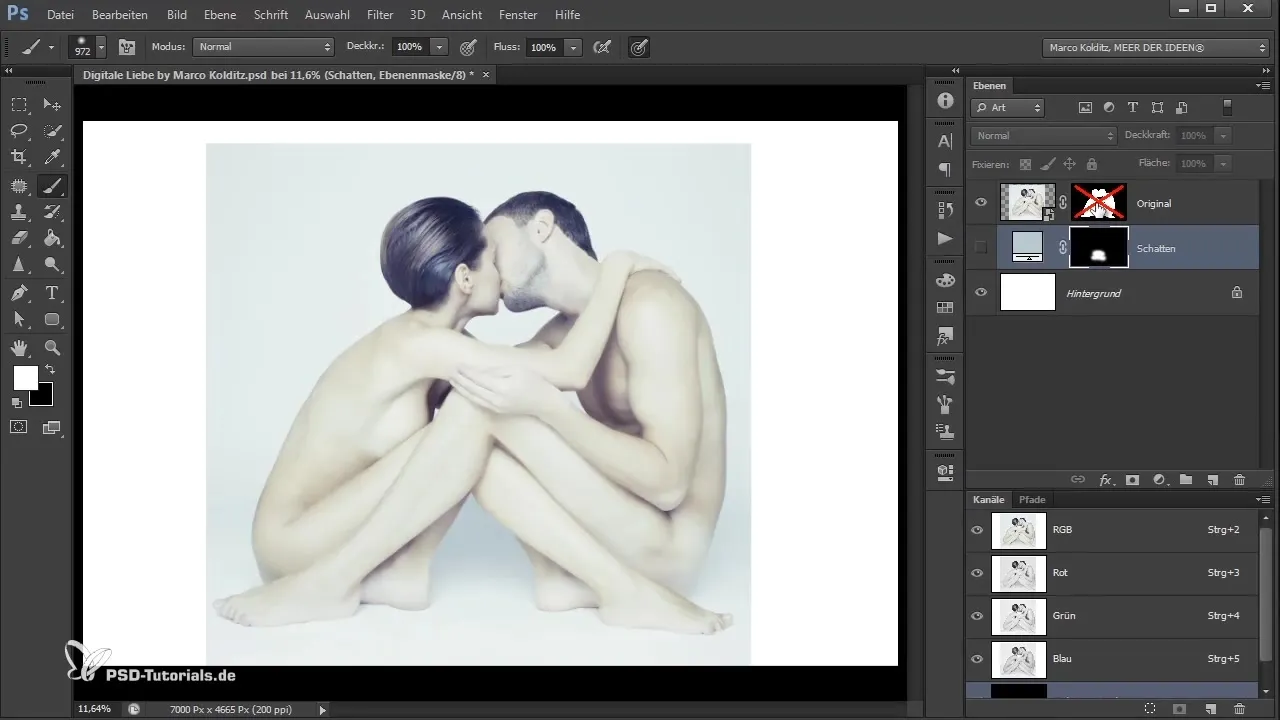
Βήμα 10: Τελικός έλεγχος
Αφού προσθέσεις τις σκιές, ζούμαρε για να ελέγξεις τη συνολική εικόνα και να διασφαλίσεις την ποιότητα της δουλειάς σου. Μπορείς να κάνεις τυχόν προσαρμογές για να διασφαλίσεις ότι όλα ταιριάζουν και φαίνονται ρεαλιστικά. Αποθήκευσε την εικόνα σου και απόλαυσε το αποτέλεσμα σου!
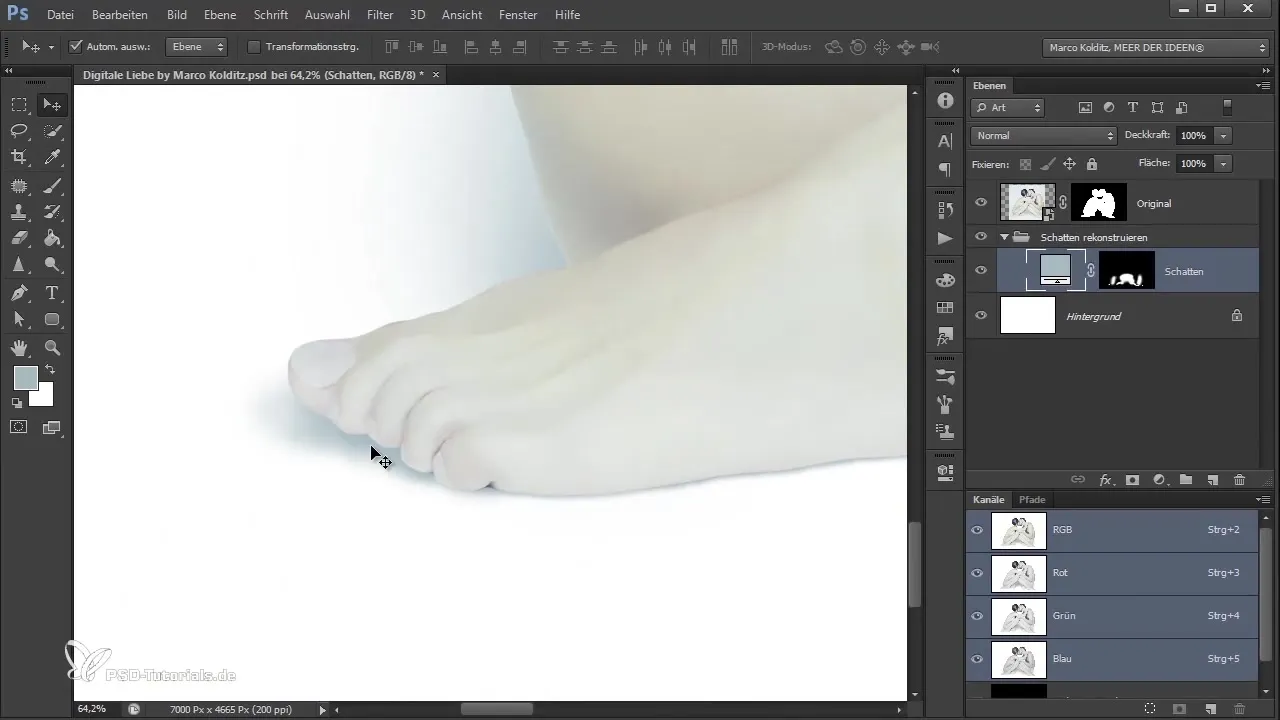
Σύνοψη - Οδηγός για την απομόνωση και την κατασκευή σκιών στο Photoshop: Ψηφιακή Αγάπη
Αυτός ο οδηγός σου προσφέρει έναν λεπτομερή βήμα-προς-βήμα οδηγό για την απομόνωση ενός ζευγαριού από το φόντο στο Photoshop, την αφαίρεση ανεπιθύμητων λεπτομερειών και την κατασκευή ρεαλιστικών σκιών. Μέσω της εφαρμογής πρακτικών τεχνικών, θα είσαι σε θέση να βελτιώσεις σημαντικά τις ικανότητές σου στη σύνθεση.
Συχνές ερωτήσεις
Πώς μπορώ να αλλάξω το μέγεθος του πινέλου στο Photoshop;Αυτό γίνεται κρατώντας πατημένα τα πλήκτρα Alt και το δεξί κλικ και μετακινώντας το ποντίκι προς τα αριστερά ή τα δεξιά.
Γιατί εξαφανίζονται οι τρίχες με το φίλτρο θορύβου;Το φίλτρο θορύβου λειαίνει τα περιγράμματα και αφαιρεί ενοχλητικές λεπτομέρειες, ενώ οι αρχικές μορφές διατηρούνται.
Μπορώ να επεξεργαστώ τα επίπεδα οποιαδήποτε στιγμή;Ναι, εργάζεσαι με έξυπνα αντικείμενα, ώστε οι αλλαγές στο Photoshop να μην επηρεάζουν το αρχείο στον υπολογιστή σου.


